小米电脑崩溃黑屏的解决方法是什么?
小米电脑崩溃黑屏的解决方法是什么?
近年来,随着小米品牌的深入人心,其推出的小米电脑也逐渐受到用户的青睐。然而,电脑在使用过程中难免会遇到系统崩溃、黑屏等问题,给用户带来极大的困扰。本文将深入探讨小米电脑崩溃黑屏的可能原因,并详细介绍解决这一问题的多种方法,旨在为用户遇到类似问题时提供实用的指导和帮助。
小米电脑崩溃黑屏的可能原因
小米电脑同其他电脑一样,可能会遇到硬件老化、系统文件损坏、病毒感染、驱动不兼容等导致崩溃黑屏的情况。了解这些原因有助于用户更有针对性地进行问题解决。
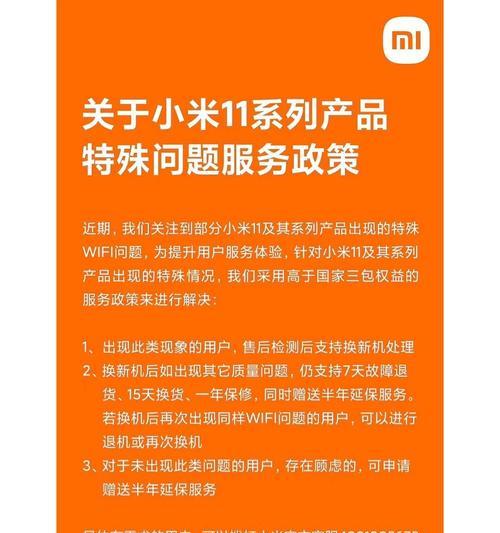
一、检查硬件连接
解决小米电脑崩溃黑屏问题的第一步是确保所有硬件连接稳固。请用户按照以下步骤进行检查:
1.检查电源适配器和电源线:确认电源适配器与电源线的连接是否牢固,并检查电源适配器是否正常工作。
2.检查显示屏连接:如果使用的是外接显示屏,请确保显示器的数据线(如HDMI、VGA或DP线)连接无误,未松动或损坏。
3.检查内存条与硬盘:断电后打开电脑后盖,检查内存条是否插紧,硬盘连接是否正常。
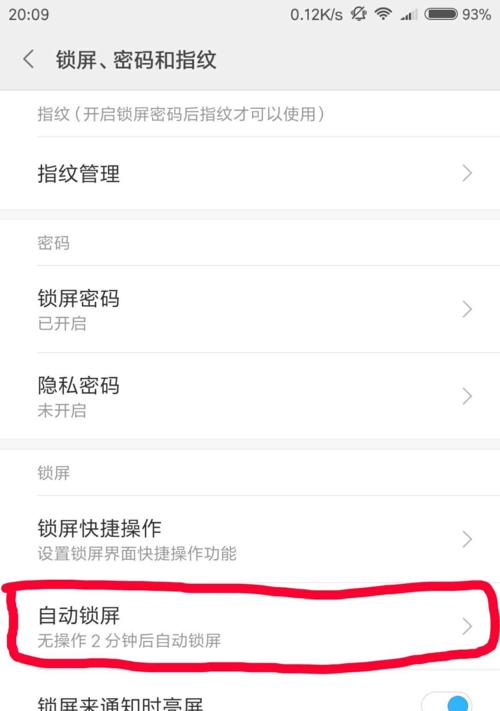
二、启动到安全模式
电脑若还能启动,但出现崩溃黑屏现象,可尝试通过安全模式进行诊断:
1.启动到安全模式:启动时不断按F8(不同型号可能不同),进入“高级启动选项”,选择“安全模式”。
2.检查启动项和病毒:在安全模式下,用户可以关闭不必要的启动项并运行杀毒软件检查病毒。
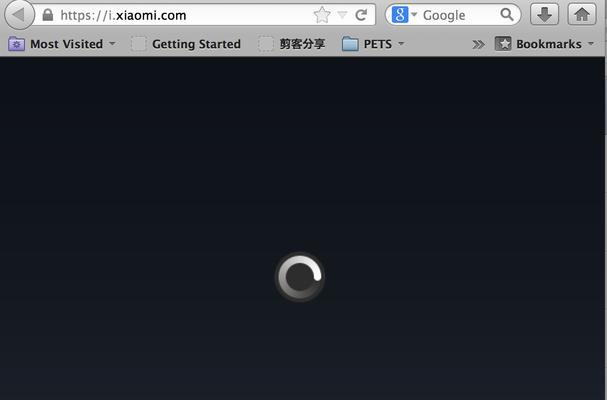
三、系统还原与修复
如果电脑可以启动到系统中,但不稳定或经常黑屏,可以尝试系统还原或修复:
1.使用系统还原:通过控制面板或“设置”中的“系统”选项,找到“系统保护”,选择最近的一次系统还原点进行系统还原。
2.执行系统文件检查器:打开命令提示符(管理员),输入`sfc/scannow`命令,系统将自动检查和修复系统文件问题。
四、更新或回滚驱动程序
驱动程序的不兼容或损坏也是导致电脑黑屏的常见原因,按照以下步骤更新或回滚驱动程序:
1.进入设备管理器:右键点击“此电脑”,选择“管理”,然后在“设备管理器”中寻找带有感叹号的设备项。
2.更新或回滚驱动:右键点击该设备,选择“更新驱动程序软件”,按照向导步骤进行驱动更新。如果问题出现在更新驱动后,可选择“回滚驱动程序”。
五、检查病毒和恶意软件
病毒和恶意软件的感染可能导致系统崩溃和黑屏,因此需要进行检测:
1.使用杀毒软件:打开已安装的杀毒软件,进行全盘扫描。确保杀毒软件是最新版本。
2.联网更新病毒库:确保杀毒软件病毒库是最新的,以便能够检测到最新的病毒和恶意软件。
六、硬件故障排除
如果上述方法都无法解决问题,那么可能是硬件故障导致的黑屏,建议用户联系小米官方技术支持进行进一步诊断。
小米电脑崩溃黑屏的解决方法包含检查硬件连接、启动到安全模式、进行系统还原与修复、更新或回滚驱动程序、检查病毒和恶意软件以及硬件故障排除等多个方面。用户应根据实际情况逐步排查,必要时联系专业技术人员进行维护。如果处理过程中有其他问题或者需要进一步的帮助,可以访问小米官方网站或论坛寻找支持。在维修过程中,建议用户备份重要数据,以避免数据丢失造成更大的损失。
版权声明:本文内容由互联网用户自发贡献,该文观点仅代表作者本人。本站仅提供信息存储空间服务,不拥有所有权,不承担相关法律责任。如发现本站有涉嫌抄袭侵权/违法违规的内容, 请发送邮件至 3561739510@qq.com 举报,一经查实,本站将立刻删除。

